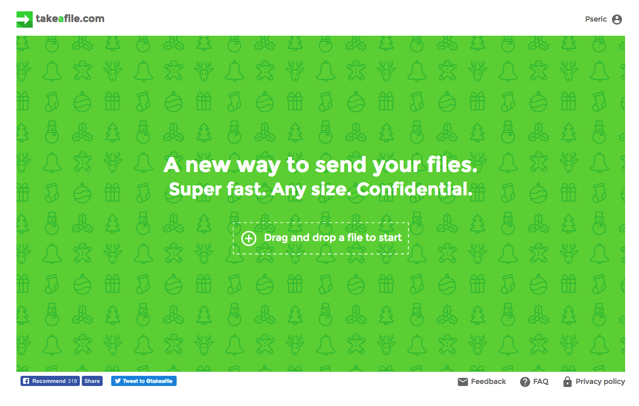
一般要使用網路將文件或檔案傳送給對方,可能會透過 Email、LINE 或上傳到 Dropbox、Google 雲端硬碟,但這會有安全疑慮,那就是檔案在傳送過程中必須儲存在第三方伺服器,增加被中間人攔截或遭到入侵時竊取資料的風險,有沒有其他更安全、快速的方法,僅會讓接收者取得檔案而不用先上傳至其他空間呢?
本文要介紹的 Takeafile 是一項免費檔案傳輸服務,利用 Google Chrome、Firefox 瀏覽器內建的 WebRTC 技術進行「對等式網路」(Peer-to-peer,簡稱 P2P)傳檔,因此無須額外下載或安裝任何軟體,只要打開瀏覽器、選擇要傳送的檔案,Takeafile 會產生鏈結,讓你建立與其他使用者的傳檔通道。
Takeafile 沒有檔案大小及流量限制,而且速度會比一般上傳到外部伺服器來得更快,不過唯一限制是使用 Takeafile 傳檔時必須保持瀏覽器開啟,才能維持檔案傳輸,當你將瀏覽器關閉後該鏈結就無法取得檔案,也算是一個安全、具有隱私的傳檔方式。
目前 Takeafile 單次只能傳送一個檔案,如果你有多檔案需要一次傳送,可以先以壓縮軟體將多個檔案壓縮成單一檔案,亦有助於降低容量來減少傳送時間。
網站名稱:Takeafile
網站鏈結:https://takeafile.com/
使用教學
STEP 1
開啟 Takeafile 後,先從右上角設定你要顯示的名稱,這個名稱會在那裡顯示呢?當你下載其他人透過 Takeafile 產生的鏈結時,該名單上會顯示出當前正在下載檔案的使用者,當然這不是非必要的選項,如果你要分享的對象只有一個人的話,那麼無須設定、維持原有的匿名即可。
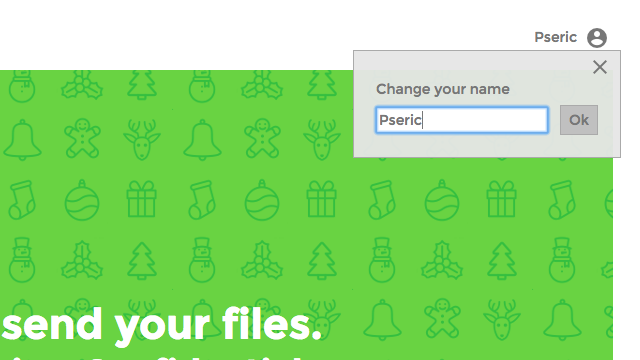
STEP 2
在 Takeafile 首頁點選、選擇要傳送的檔案,或直接將檔案拖曳到網頁中隨即產生分享鏈結,將這個鏈結複製傳送給對方就會開始傳送檔案,非常簡單(但記得要把瀏覽器開著,關閉後鏈結就會失去效果)。
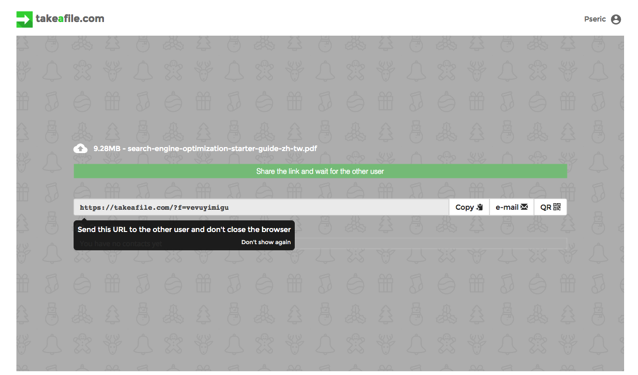
另外,Takeafile 還允許我們利用 Email 傳送鏈結或產生 QR Code。
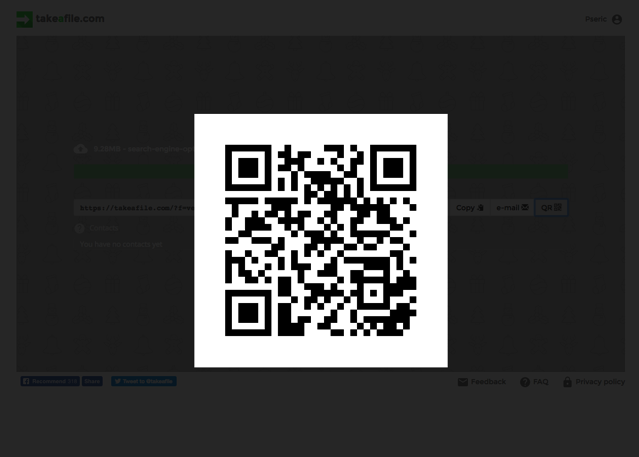
STEP 3
當對方開啟 Takeafile 鏈結後,就會嘗試連線,大概幾秒鐘時間雙方就會開始傳輸檔案,可以發現速度非常快,而且沒有限制檔案大小、流量,你要一次傳送給多個人下載也沒問題!
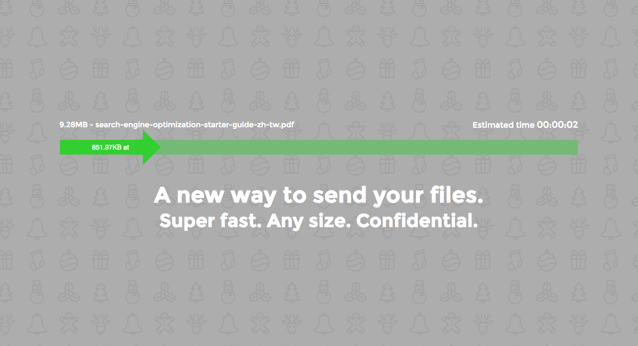
STEP 4
下載時,原分享者可以看到目前有那些使用者正在取得檔案(下方的 Contacts),如果你有依照最前面步驟設定你的名稱,那麼就會顯示在這個欄位中。
此外,Takeafile 有開放給分享者「剔除」或終止某人下載檔案的權限,只要從下方點選該使用者名稱最右方的「刪除」按鈕即可。
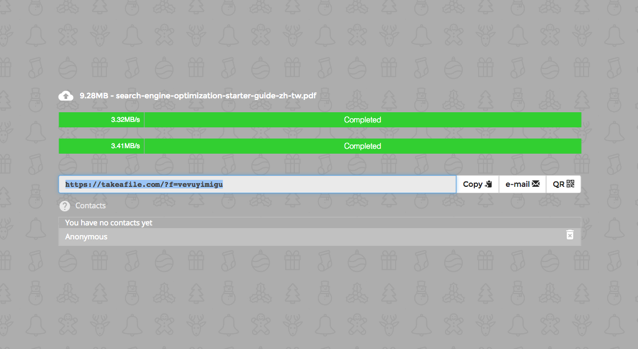
至於傳送結束後要如何刪除分享鏈結呢?只要原分享者將網頁關閉,下載鏈結就無法繼續使用,因為 Takeafile 是一項 P2P 傳檔服務,不會將檔案上傳到第三方伺服器儲存,因此不用擔心被其他人取得檔案,安全性及隱私更好。








